ELIMINAR ESPACIOS EN WORD
- Bernal Gomez S
- 16 nov 2023
- 1 Min. de lectura
Sabes como eliminar esos espacios que tienes de sobra en MS Word!? Nop!?, pues aquí te los enseño;

Seleccionas todo el párrafo o el documento de MS Word, puedes llamar al cuadro de buscar y reemplazar con las teclas CTRL + L, en dicho cuadro escribes donde en la sección de buscar:
( ){2:} y en la sección de reemplazar:
\1 ahora un clic en el botón de Más y dentro de ese cuadro, escoges la opción:
Usar caracteres comodín
Finalmente;
Reemplazar todo
Ejemplifiquemos

Seleccionamos todo el párrafo, y presionamos las teclas CTRL + L
y escribimos;

Resultado:

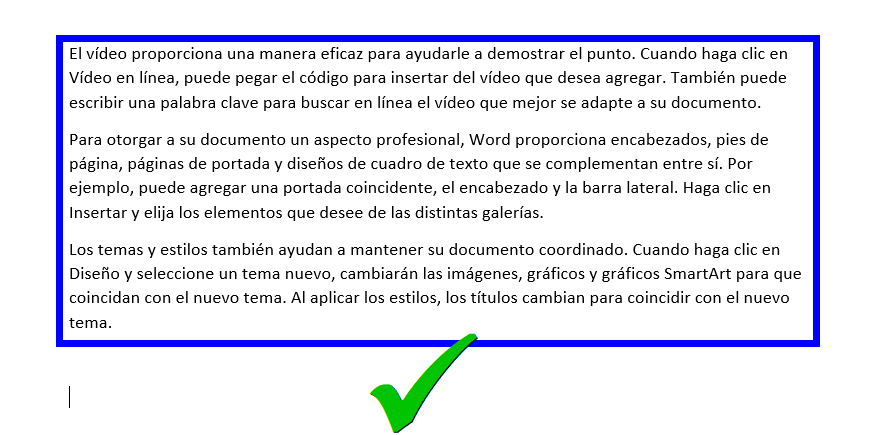
Si te gusto este articulo lo puedes compartir en las diferentes redes y medios de comunicación. Síguenos para conocer más sobres estas excel-entes herramientas, como lo son la family office.

Bernal A. Gómez S. CPI
Master en Word







Comentarios